
Har detta någonsin hänt dig? Du kan inte vänta med att komma vidare Spotify. Du är glad att spela dina låtar. Så du öppnar appen. Välj din favoritspellista. Sedan gör du din sökning på artist. Alla låtar från artisten visas. Du väljer en låt och du spelar den. Saken är den att den inte spelar låten som du har valt.
Det är konstigt men Spotify sökningen fungerar inte. Vad ska du göra? Tja, du kan göra något åt det. Även om det verkar som att det aldrig kommer att spela låten du har filtrerat, finns det ett sätt att lösa Spotify sökningen fungerar inte.
Innehållsguide Del 1. Hur man använder Spotify Sök?Del 2. Varför är Spotify Fungerar inte sökningen?Del 3. Hur man åtgärdar problem Spotify Sök?Del 4. Bonus: Utväg till att konvertera din Spotify SongsDel 5. Slutsats
Det finns två sätt att använda Spotify Sök. Det första är det vanligaste sättet och det är förmodligen så du gör Spotify sök också. Den andra är genom att göra en röstsökning.
Det vanligaste sättet att söka efter Spotify är genom att göra en nyckelordssökning. Du skriver in namn på album, artister, spellistor, låtar osv.
Börja söka genom att skriva in namnet i sökfältet. Du kan också göra en avancerad sökning genom att använda citattecken. Om du till exempel letar efter en viss genre som popmusik, skriv in "popmusik". För att filtrera resultat kan du också skriva in följande: "Inte" "Och" "ELLER"
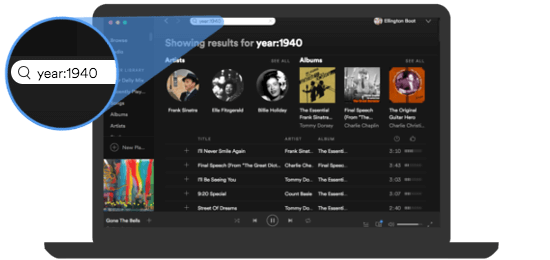
Den andra metoden för hur man gör en Spotify sökning sker med hjälp av Spotify röstsökning. Tyvärr är den här funktionen endast tillgänglig för Apple-användare. Så om du är en Android-användare är du förmodligen inte bekant med detta. Det är bara synd för om du inte kan söka med nyckelord har du inget annat alternativ.
Det händer. Även om du ändrar filterinställningarna för att visa alla artister, och filtrera bort explicita låtar på Spotify, kan du fortfarande sluta med Spotify sökningen fungerar inte. En bra anledning till att det händer är att du har precis uppdaterade appen.
I så fall kan du prova att logga ut och logga in igen.
Det kan också vara möjligt att Spotify servern är nere. Om så är fallet skulle du bara behöva vänta tills det är uppe igen. Det kan också hänföras till din internetanslutning.
Om du hade ändrat din tjänst och vissa inställningar hade ändrats också, kan du stöta på vissa problem som t.ex Spotify sökningen fungerar inte.
Det kan också finnas fler tekniskt skäl som om det finns en rad i textredigeraren som du måste ta bort för att göra din Spotify sökarbete igen. Vilka skäl det än finns, är summan av kardemumman att din Spotify sökningen fungerar inte och det gör dig galen.
Även om det kan vara häpnadsväckande att hantera ett problem Spotify sök, det finns sätt att hantera det. Här är 5 sätt som kan hjälpa dig att hantera Spotify sökningen fungerar inte.
För att lösa problemet med felet Spotify sökfältet innebär den första åtgärden att logga ut från din Spotify konto och därefter logga in igen. Detta gäller både PC- och mobilanvändare.
I Spotify appen, navigera till alternativet Hem, välj Inställningar och klicka sedan på Logga ut. Efter att du lyckats logga ut från din Spotify konto, avsluta appen och fortsätt med att logga in igen för att verifiera sökfältets funktionalitet.
Ett annat steg som du bör ta först är att kontrollera din enhets internetanslutning. För att göra detta, försök att öppna valfritt program på din enhet för att avgöra om det fungerar korrekt. Om inte, navigera till inställningsmenyn för att undersöka både Wi-Fi och mobilanslutningar.
Att starta om enheten kan effektivt uppdatera både din dator och mobiltelefon, vilket eliminerar tillfälliga fel som kan påverka sökfunktionen. Om du använder Spotifys webbspelare via din webbläsare och upplever sökproblem, överväg att starta om din webbläsare också.
Om du använder en föråldrad version av Spotify appen kan du också stöta på problem med Spotify sökfunktion. För att lösa det här problemet kan du lösa det genom att avinstallera den äldre versionen av Spotify och sedan ladda ner och installera den senaste versionen av appen. Följ guiden för att kontrollera om du har installerat den senaste versionen.
📌 För Mac-användare följ stegen nedan :
📌 För WinDows användare:

Det femte sättet vi skulle vilja presentera för dig är att redigera textredigeraren. Detta är ett bra alternativ för Windows användare. Se den detaljerade handledningen nedan.
📌 Om du inte har behörighet att spara den kan du:
📌 Om du inte har behörighet att spara den, följ följande steg.
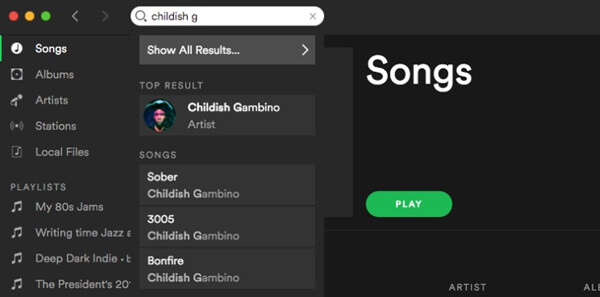
Möjliggör Spotifys offlineläge kan potentiellt påverka sökfältets funktionalitet. För att säkerställa att sökfältet fungerar korrekt, följ dessa steg för att inaktivera offlineläge:
Om du inte är en teknisk person och du inte vill ta itu med Spotify sökningen inte fungerar som följer med appen, det bästa alternativet är att konvertera din Spotify sånger. Goda nyheter för dig, det finns ett enkelt sätt för dig att göra detta.
Med användning av DumpMedia Spotify Music Converter, Du kan ta bort DRM för låtarna och konvertera dem till ditt val av format så att du kan spela dem på vilken enhet som helst och när du vill. Om du inte kan söka efter Spotify, du kan fortfarande lyssna på dina låtar offline. Du kan klicka på knappen nedan för att prova gratis och följa den steg-för-steg-guide.
Gratis nedladdning Gratis nedladdning
Kolla in stegen nedan om hur du använder DumpMedia Spotify Music Converter:
Steg 1. Ladda ner och installera d DumpMedia Spotify Music Converter efter att ha slutfört alla installationskrav för appen. Starta den direkt efter att du har installerat den. Denna app kan installeras på båda Windows och Mac-datorer så kompatibilitet är inte ett problem alls.
Steg 2. När du har kört programvaran, markera "Öppen d Spotify Web Player”-knappen och logga sedan in med din Spotify kontouppgifter.
Steg 3. Efter att ha kommit till huvudsidan av Spotify, börja leta efter spåren eller spellistorna som du vill konvertera till MP3 formatera. Efter Val bearbeta, dra och släpp dem till den gröna sidofältsknappen på skärmen.
Steg #4. Det är nu dags att ställa in utdataformatet som MP3, Och den destination mapp där du kan komma åt de transformerade spåren efter konvertering.
Steg #5. Konverteringsprocessen startar i samma ögonblick som knappen "Konvertera" har markerats. Medan omvandlingen görs kommer DRM-borttagningsproceduren för Spotify låtar kommer också att göras av appen.
Det finns alltid ett sätt för dig att lösa Spotify frågor. Saken är den att du inte kan undvika Spotify frågor. Du kommer att stöta på dem någon gång. Om du vill klara dig utan dem kan du alltid välja att konvertera dina Spotify låtar så att du inte behöver ta itu med sådana problem.
Hur hanterar du Spotify frågor? Våra läsare vill gärna höra från dig.
